Il gioco è una parte significativa del mondo digitale e la sua importanza si estende anche agli utenti Mac. Per molti, il gioco è il passatempo preferito, un modo per rilassarsi o anche un'attività professionale. Pertanto, migliorare l'esperienza di gioco su Mac è fondamentale per diversi motivi.
Lettura correlata
- Novità di macOS Sonoma
- Quali Mac sono compatibili con macOS Sonoma
- Come utilizzare i profili in Safari su macOS Sonoma
- Tutto ciò che ti sei perso dalla WWDC 2023
- Tutto ciò che devi sapere sul MacBook Air da 15 pollici
In quanto dispositivi di fascia alta, i Mac dovrebbero offrire un'esperienza di gioco di prim'ordine. Migliorare le capacità di gioco può soddisfare queste aspettative e aumentare la soddisfazione degli utenti. Per rimanere competitiva sul mercato, Apple deve garantire che i Mac possano offrire un'esperienza di gioco alla pari con altre piattaforme come Windows, che sono tradizionalmente più adatte ai giochi. Migliorare i giochi su Mac può attrarre una base di utenti più ampia, inclusi giocatori seri e sviluppatori di giochi, aumentando potenzialmente le vendite di Mac.
Che cos'è la modalità di gioco su macOS Sonoma?

Il giorno in cui il Mac diventerà una piattaforma superiore per i giochi, al di là di Apple Arcade e dei vecchi titoli Steam, è ancora all'orizzonte. Tuttavia, i progressi sono stati mostrati durante il WWDC '23, con l'introduzione di un nuovo toolkit per il porting del gioco. Questo toolkit è progettato per semplificare il processo di porting dei giochi da altre piattaforme al Mac.
Con l'annuncio di macOS Sonoma, è stata introdotta una nuova funzionalità nota come Game Mode. Questa funzione promette di migliorare le esperienze di gioco fornendo frame rate più fluidi e coerenti, ottenuti dando la priorità ai giochi su CPU e GPU. Inoltre, la modalità di gioco ridurrà la latenza audio con AirPods e ridurrà notevolmente la latenza di input con controller di gioco ampiamente utilizzati come quelli per Xbox e PlayStation raddoppiando la frequenza di campionamento Bluetooth.
Come utilizzare la modalità di gioco su macOS Sonoma
In quella che non dovrebbe essere una sorpresa, in realtà non c'è nulla che devi fare per utilizzare la modalità di gioco su macOS Sonoma. Invece, tutto ciò che devi fare è avviare il tuo gioco preferito e il tuo Mac avvierà automaticamente la modalità di gioco.
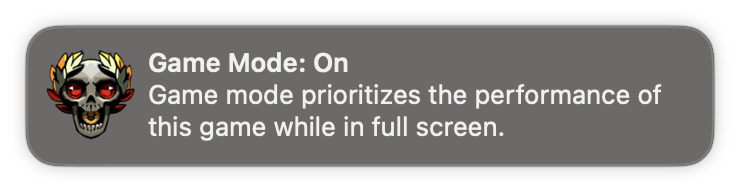
Poiché non ci sono impostazioni da configurare, non troverai nemmeno un problema di preferenze all'interno dell'app Impostazioni di sistema. Invece, l'unico modo in cui puoi anche dire che la modalità di gioco è attivata è se esci dalla modalità a schermo intero nel gioco a cui stai giocando.
Da lì, apparirà una piccola icona di gioco sul lato destro della barra dei menu. Facendo clic sull'icona viene visualizzato un menu a discesa con l'unica opzione disponibile Disattiva la modalità di gioco. Tuttavia, l'unico motivo per cui potresti anche volerlo fare è se scopri che il gioco a cui stai giocando non funziona anche con la modalità di gioco abilitata.
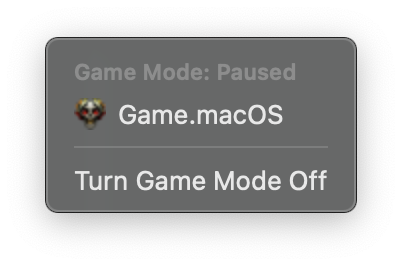
Mentre lo sviluppo su macOS Sonoma continua, insieme alla rinnovata spinta di Apple nel segmento dei giochi, speriamo che gli sviluppatori vedano i progressi compiuti. E a loro volta, gli utenti Mac di tutto il mondo potranno godere di prestazioni migliori quando giocano, invece di dover utilizzare una console dedicata o costruire un computer Windows per giocare.
Andrew è uno scrittore freelance che vive sulla costa orientale degli Stati Uniti.
Ha scritto per una varietà di siti nel corso degli anni, tra cui iMore, Android Central, Phandroid e pochi altri. Ora trascorre le sue giornate lavorando per un'azienda HVAC, mentre di notte lavora al chiaro di luna come scrittore freelance.